win7找不到网络路径怎么解决 windows70x80070035的修复方法
更新时间:2024-02-10 13:46:00作者:zheng
有些用户在使用win7电脑的时候发现电脑突然提示找不到网络路径,这该如何解决呢?今天小编就给大家带来win7找不到网络路径怎么解决,如果你刚好遇到这个问题,跟着小编一起来操作吧。
解决方法:
1、首先通过右下角网络图标打开网络和共享中心。
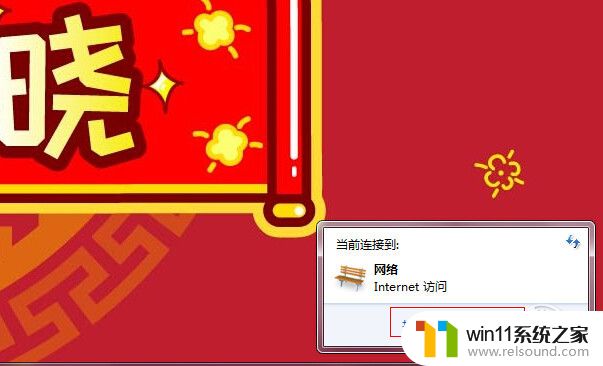
2、在弹出的对话框中点击本地连接
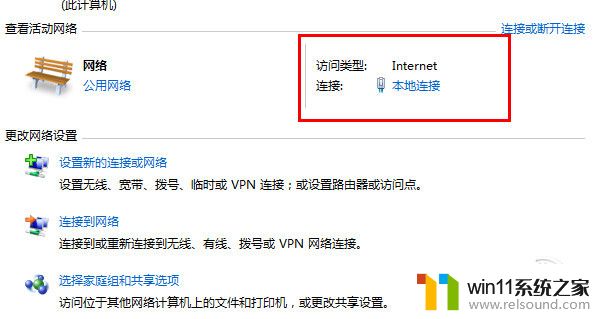
3、在本地连接属性对话框中点击属性按钮
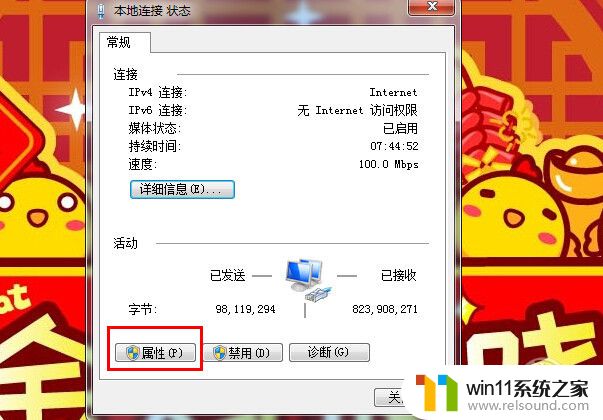
4、接着依据下图步骤添加microsoft网络客户端
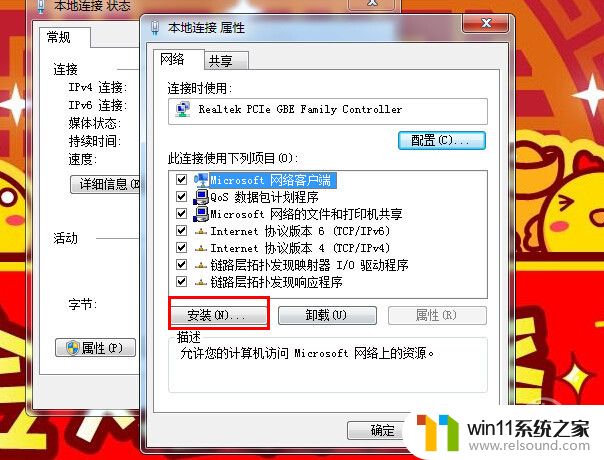
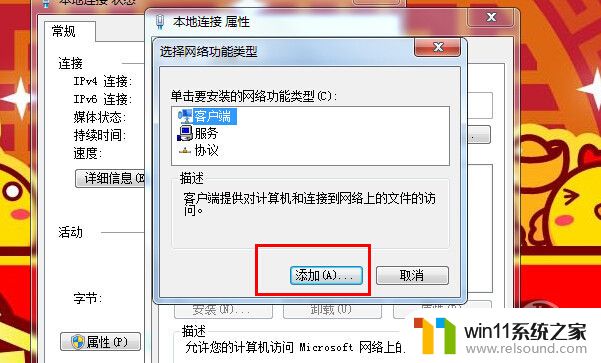
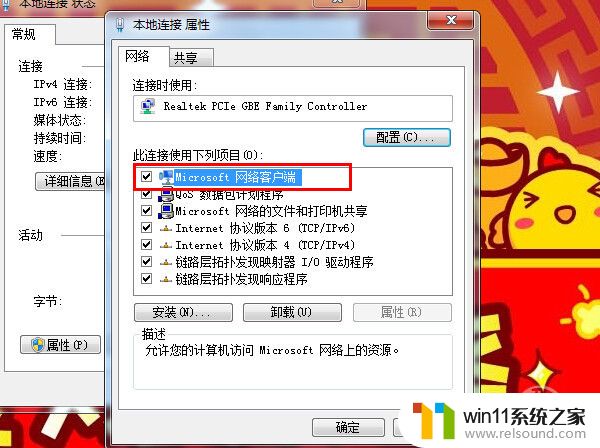

5、添加完毕之后,立即重新启动计算机然后打开网络。
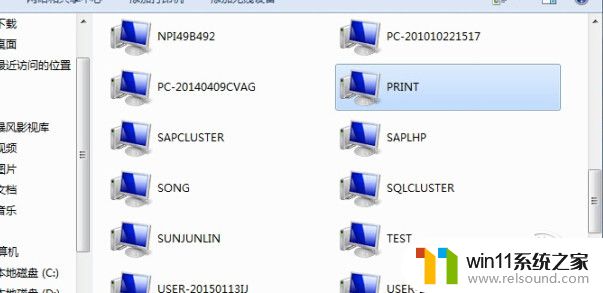
6、接着找到你共享打印机的那台电脑,你会发现令我们头疼很久的问题不再是问题了。
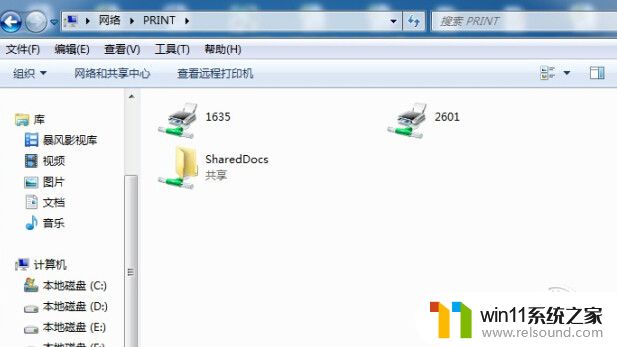
以上就是win7找不到网络路径怎么解决的全部内容,有需要的用户就可以根据小编的步骤进行操作了,希望能够对大家有所帮助。
win7找不到网络路径怎么解决 windows70x80070035的修复方法相关教程
- win7本地连接已连接上但上不了网怎么解决
- win7添加无线网络连接方法 win7系统如何连接无线网络
- win7隐藏文件夹怎么找出来 win7查看隐藏文件的方法
- win7系统没有蓝牙功能怎么办 win7电脑蓝牙开关不见了解决方法
- win7如何修改ip地址 win7修改ip地址设置方法
- win7如何设置打印机共享网络打印 win7怎样设置网络打印机共享
- 笔记本电脑怎么恢复出厂设置win7 win7笔记本电脑系统恢复出厂设置教程
- win7怎么添加五笔输入法 win7如何添加微软五笔输入法
- win7系统一键还原的操作方法 win7如何使用一键还原
- win7怎样让旧电脑恢复流畅 如何让win7旧电脑流畅运行
- win7共享给xp
- 如何删除微软拼音输入法win7
- 由于无法验证发布者,所以windows已经阻止此软件win7
- win7系统注册表在哪里
- win7主机连接电视怎么设置
- 文件共享 win7
win7系统教程推荐